أحضر هنا برنامجًا تعليميًا جيدًا للحصول على ويكيبيديا على جهاز iPhone دون اتصال بالإنترنت (بدون صور بحيث يستغرق أقل).
1º قم بتنزيل هذا الملف لنظام التشغيل Windows أو هذا الملف لنظام التشغيل Mac.
ثانيًا ، قم بفك ضغطه وتشغيل ملف TransferTool. سيخرج شيء مثل هذا:
3º حدد اللغة التي تريد تنزيل ويكيبيديا بها وانقر فوق تنزيل الملف.
رابعًا سيبدأ التنزيل وسيتعين عليك الانتظار حتى ينتهي. بلغ حجمنا في الإسبانية حوالي 4 ميغاغرام ولكن لا يستغرق التنزيل وقتًا طويلاً.
5º في آيفون ومع المثبت نقوم بتثبيت البرنامج Wiki2Touch.
6º بمجرد التنزيل باستخدام نفس البرنامج كما كان من قبل ولكن في الخطوة 2 ، نضغط على زر علامة القطع وحدد الملف الذي تم تنزيله وانقر نجمة الفهرسة.
6º في الخطوة 3 ، يمكنك تحديد الخيار الأول بحيث ينتقل تلقائيًا بمجرد الانتهاء منه إلى iPhone ولكنه لا يعمل معي.
7º إذا لم تنجح الخطوة 6 ، فسيتعين عليك إدخال iPhone عن طريق SSH ووضع الملفات التي تم إنشاؤها بعد الفهرسة في العنوان: / private / var / mobile / wikipedia / (إذا كانت باللغة الإسبانية في المجلد es، ولكن في المقابل). هذا خاص بـ iphone 1.1.3 و 1.1.4 ، للآخرين في / private / var / root / wikipedia / (إذا كان بالإسبانية في المجلد es، ولكن في المقابل).
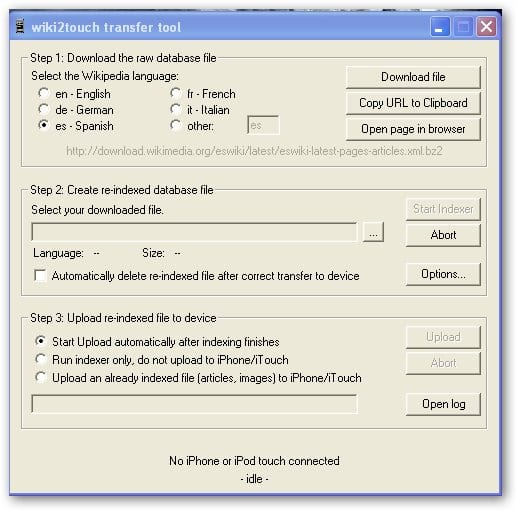
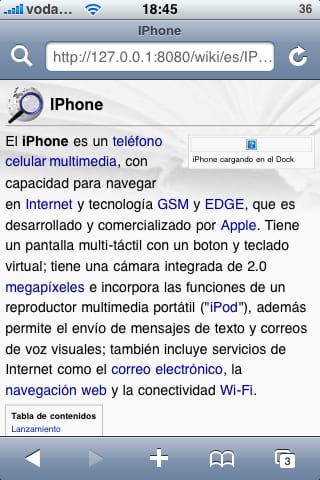

مساء الخير ، قمت بفك ضغط الملف لنظام التشغيل Mac ولكن لم يتعرف علي أي برنامج ، فما المشكلة؟
شكرا لكم على مساعدتكم
هل يمكن لأي شخص أن يشرح بطريقة بسيطة وواضحة كيفية التثبيت لنظام التشغيل Mac؟
أنا آسف لأنني لا أستطيع مساعدتك ولكني من mac ، الحقيقة هي أنني أعرف القليل ولا يمكنني سوى مساعدة هؤلاء من windows.
تحية
حولا
مرحبًا ، لقد وصلت إلى الخطوة 5. ولكن في الخطوة 6 بعد تحديد الملف ، لم يتم تحديد مربع بدء مفهرس بالنسبة لي. ما علي أن أفعل؟
تحياتي
يجب عليك تحديد الملف الذي تم تنزيله وتذكر أن الملف يحمل هذا الاسم في حالة اللغة الإسبانية eswiki-latest-pages-articles.xml.bz2 يمثل .xml.bz2 أهم التحيات
مرحبا،
لم أكن أحصل على قاعدة البيانات ، وعند النظر إلى مساعدة البرنامج ، رأيت أن مسار البرنامج الثابت 1.1.3 هو هذا
/ خاص / var / mobile / media / wikipedia /.
آمل أن يكون مفيدًا لشخص لم يحقق ذلك بعد
كيف تقوم بتحديث معلومات wiki2touch؟ لأنه بالتأكيد قاعدة البيانات التي قمت بتثبيتها منذ فترة طويلة ، يجب أن تكون قد تغيرت بالفعل
تحياتي
مرحبا ، هل يمكن لأي شخص مساعدتي… !!! الملف الذي يتم تنزيله يجب فك ضغطه ؟؟؟ لقد قمت بفك ضغطه ولم أحصل على خيار "مفهرس النجوم" وحتى لا يزن الملف الذي نريد نقله إلى iPhone بقدر ما أفعل ؟؟؟ تحيات. جراكس
هل هناك طريقة لإضافة الصور إلى ويكيبيديا؟
مرحبًا ، لدي بالفعل الصور التي قمت بتنزيلها باستخدام ImageGetter.exe وما قمت بتنزيله كان مجلدًا به الكثير. وأود أن أعرف في أي مسار أضعها أو إذا كان هناك شيء آخر يجب القيام به.
تحياتي وانتظار تعليقاتكم المهمة.
مهلا بالنسبة 2.1 هل يعمل wiki2touch؟ من أين أحصل عليه لأنه لا يمكنني العثور عليه في المثبت أو cydia أو appstore
شكر
مرحبًا ، بالنسبة لأولئك الذين لا يرون زر "بدء المفهرس" نشطًا ، كل ما عليهم فعله هو تحديد الخيار "تشغيل المفهرس فقط" في الخطوة 3 ... لا يلزم فك ضغط الملف أو أي شيء ... تحياتي
تثبيت WikiPedia Offline وعدم محاولة الموت.
الحقيقة هي أنني بحثت في كل مكان عن كيفية تثبيت ويكيبيديا على جهاز iPhone والقليل من المعلومات التي عثرت عليها بين
المنتديات والمدونات. يجب أن أقول إن الشيء يعمل مثل السحر (على الأقل ما جربته) مع الإصدار 2.1
أول شيء هو صنع JailBreak (أعتقد أن iPhone بدون جيلبريك لا يزال أكثر من مجرد هاتف تحت نير الهزيمة الذاتية لشركة Apple).
لكن دعنا نتجاوز الأمر ونبدأ العمل.
1.- اي فون مع جيلبريك.
2.- قم بتنزيل وتثبيت حزمة wikisrvd من Cydia.
3.- قم بتنزيل تطبيق «Wiki2Touch Utils»:
للنوافذ:
http://wiki2touch.googlecode.com/fil… Ls_Win_065.zip
لل ماك:
http://wiki2touch.googlecode.com/fil… Ls_OSX_065.zip
لدي فقط جهاز كمبيوتر (Windows) ، لذا فإن باقي التطبيق مخصص لهذا النظام الأساسي ، لكنني أفترض أنه بالنسبة لنظام التشغيل Mac سيكون شيئًا مشابهًا.
4.- فك الضغط قال فائدة في دليل.
5.- قم بتنفيذ ملف «TransferTool.exe»
6.- اختر اللغة المطلوبة في الخطوة 1 (الخطوة 1). على سبيل المثال: es - Spanish.
نعطي ملف Donwload أو نسخ عنوان URL إلى Clipboard ونمرره إلى برنامج Download Manager مثل FlashGet أو برنامج آخر مشابه
(بيتكوميت). والانتظار حتى يتم التنزيل.
بعد تنزيل Wikipedia بتنسيق XML باللغة المطلوبة.
بالنسبة للقشتاليين ، فإنها تشغل حوالي 619 ميغا وللإنجليزية حوالي 4,12 جيجا بايت (يا لها من موسوعة! لا أريد أن أفكر في عملية الصور).
7.- بعد التنزيل ، نختار في الخطوة 3 ، الخيار الثاني: «تشغيل المفهرس فقط ، ...» وفي الخطوة 2 ، نضغط على الثلاثة
نقاط صغيرة لتحديد الملف الذي قمنا بتنزيله للتو «eswiki-latest-pages-meta-current.xml.bz2» الذي كنت سأحفظه في
نفس الدليل حيث نقوم بفك ضغط «TransferTool.exe»
8.- نعطي الخيار "Star Indexer" وننتظر مرة أخرى.
سيتم إنشاء ملفين (articles_es.bin) و (images_es.txt). يستغرق الأمر حوالي 10 دقائق على Dual-Core E2200.
9.- نقوم بعمل نسخة من ملف images_es.txt وإعادة تسمية النسخة إلى images.txt
10.- الآن نقوم بتنفيذ "ImageGetter.exe" المؤلم والبطيء.
في اللغة تضع امتداد اللغة التي نريد تفريغها ، «es» للإسبانية ، «en» للغة الإنجليزية ، «de» - الألمانية ، إلخ. (لا شيء مميز).
يحتاج برنامج ImageGetter إلى ملف images.txt لتنزيل الصور.
هناك علامتا تبويب أخريان ، أحدهما يشير إلى حجم الصورة المراد التقاطها ، افتراضيًا 120 بكسل والآخر الحجم الأقصى للصورة المطلوب التقاطها.
التنزيل افتراضيًا 128 Ks. نضغط على زر "Go" ونذهب إلى النوم.
اترك المعدات تعمل لعدة ساعات. مع 6 جيجابايت ADSL المخصص لهذه العملية ، استغرقت أكثر من يوم واحد. لا أعتقد أنها مشكلة في السرعة مقارنة بنظام تنزيل الصور من إصدار Windows وتحديد موقعها. يقول منشئ التطبيق أن إصدار MAC لا يستغرق كل هذا الوقت (يجب أن يؤخذ في الاعتبار لمن لديهم جهاز Mac).
تقوم العملية بتنزيل مئات الآلاف من الصور إلى دليل جديد (252.062،XNUMX صورة لـ Wiki باللغة الإسبانية ، لا أريد أن أفكر في عدد الصور التي ستكون باللغة الإنجليزية).
أثناء العملية ، سترى الصور التي تم تنزيلها والمفقودة لأي سبب من الأسباب ، إما أنها تجاوزت 128 كيلوبايت التي أخبرناك بها أو
لأنه لا يمكن العثور عليه. يتم حفظ قائمة هذه الصور في ملف TXT يسمى "missing.txt". لم ألق نظرة عليها ، لكن الأحرف الخاصة مثل "ñ" واللهجات ربما أثرت في عملية تنزيل الصور.
يمكن إيقاف العملية في أي وقت بالضغط على مفتاح "إلغاء" وانتظار انتهاء عملية تنزيل الصور التي لديك.
معلقة على ذيله. إذا قمت بالنقر فوق "X" ، فلن يتم حفظ التقدم ، وبالتالي ، سيتعين عليك البدء من جديد. مثالي لتنزيله في عدة جلسات (في kurro على سبيل المثال ، لأنه لا يشبع الشبكة كثيرًا).
11.- في الختام ، عليك أن تحزم كل تلك الصور التي تم تنزيلها.
لهذا نستخدم برنامج "pack.exe" من سطر الأوامر. وهذا يعني أننا نفعل من النوافذ «ابدأ - تشغيل - كمد» و
ثم نذهب إلى الدليل حيث نقوم بفك ضغط «Wiki2Touch Utils».
سيكون الأمر نموذجيًا: الحزمة هي الصور
هناك سلسلة من المعلمات لاستبعاد الصور التي تتجاوز حجمًا معينًا وأخرى لحساب الملف النهائي الذي تم حزمه.
في نهاية العملية (يقوم بلصق الشيء الخاص به مرة أخرى ، وتعبئة ما يقرب من 252000 صورة) ، سنحصل على ملف صورة آخر "images.bin" (في ملفي
حافظة 2 جيجا بايت).
من لا يرغب في القيام بهذه العملية ، يمكنه تجاهل ImagenGetter والاحتفاظ بالمقالات فقط ، ولكن بدون صورة. هذا يوفر 2 جيجا بايت في
اي فون.
يجب إعادة تسمية هذا الملف إلى "images_es.bin" إذا كانت للمقالات باللغة الإسبانية "articles_es.bin" أو وفقًا للغة المحددة. لا يتطلب الأمر عبقريا.
12.- حان الوقت الآن للجزء الثقيل الآخر ، قم بتحميل هذه الملفات الثلاثة التي أعددناها:
articles_ar.bin
images_ar.bin
images_en.txt
يجب علينا تحديد موقعه في الدليل التالي لجهاز iphone.
/ خاص / var / mobile / Media / Wikipedia / en
إذا كانت ملفات الويكي الإنجليزية:
articles_ar.bin
images_ar.bin
Images_en.txt
يجب علينا تحديد موقعه في الدليل التالي لجهاز iphone.
/ خاص / var / mobile / Media / Wikipedia / en
وكذلك مع باقي اللغات التي تم تنزيلها.
13.- لتحميل الملفات يمكننا استخدام طرق مختلفة. المثالي هو
استخدم منفذًا يستخدم منفذ USB والذي سيكون دائمًا أسرع من Wifi. سوف أصف بعضًا من أبسطها بالنسبة لي.
الطريقة أ: عن طريق Wifi مع مدير الملفات لجهاز iPhone.
الاستفادة من تطبيق AirSharing أو Discover أو أي تطبيق آخر يمكننا الحصول عليه مجانًا في AppleStore (إذا كان هناك أي تطبيق خالٍ من هذا النوع). نقوم بتحميل هذه الملفات عن طريق الواي فاي (حوالي 15 دقيقة لكل 600 ميغا بايت). وباستخدام تطبيق Cydia FileFinder ، نضع هذه الملفات في الدليل المشار إليه أعلاه.
سيتعين علينا البحث في دليل التطبيقات ، الذي يتوافق مع Iphone File Manager (اقرأ AirSharing ، Discover ،
إلخ) التي نجد فيها هذه الملفات التي قمنا بتحميلها لنقلها إلى الدليل الصحيح.
الطريقة ب: عن طريق Wifi مع SSH.
بعد تثبيت Open SSH من Cydia وبعد إعادة تشغيل iPhone بحيث يتم تحميل الخدمة بشكل صحيح. نحن نستفيد من
تطبيق مجاني رائع: winscp418.exe يمكنك تنزيله من: http://winscp.net/download/winscp418.exe
نقوم بتوصيل iPhone الخاص بنا بشبكة Wi-Fi الخاصة بنا وفي الإعدادات ، و Wi-Fi ، وبالنقر على السهم الصغير بجوار اسم Wi-Fi الخاص بنا ، سيظهر على النحو التالي
عنوان IP المتصل. باستخدام WinSCP ، نشير إلى هذا العنوان ، المستخدم: الجذر وكلمة المرور: alpine (يوصى بتغييره للأمان في المستقبل).
وننتقل مع WinSCP كما لو أن المستكشف ذهب إلى الدلائل المشار إليها في الخطوة 12 ونقوم بنقل الملفات الثلاثة
إلى الدليل المشار إليه.
الطريقة ج: عن طريق USB مع DiskAid_2_12.exe
يمكنك تنزيل DiskAid_2_12.exe من عنوان url التالي: http://www.digidna.net/diskaid/download.php
إنه هجين بين الاثنين الآخرين. باستخدام DiskAid ، نقوم بتحميل الملفات إلى دليل "التنزيلات" ثم باستخدام "FileFinder" ، ننتقل
قال الملفات إلى الدليل المشار إليه في القسم 12.
الميزة هي أنه إذا كان لديهم منفذ USB 2.0 ، فإن السرعة تكون حوالي 600 ميغا بايت في الدقيقة ونصف.
14.- والآن حان الوقت لرؤية ويكيبيديا.
أوصي بتثبيت حزمة "BossPrefs" من Cydia لتمكين وتعطيل خدمة "WikiSrvd". من الضروري أن تتعرف على
الملفات الثنائية التي سنقوم بتحميلها. إذا لم نقم بإيقاف تشغيله وتشغيله مرة أخرى ، فلا يعرف أننا وضعنا هذه الملفات هناك.
حسنًا ، بمجرد تحميل الملفات ، نقوم بتعطيل وإعادة تنشيط خدمة «WikiSrvd» مع «BossPrefs». أنه ليس لدينا «BossPrefs» ، لأننا نقوم بإيقاف تشغيل iPhone وتشغيله مرة أخرى.
تستخدم خدمة «WikiSrvd» المنفذ 8080 بحيث لا يتداخل مع بقية الاتصالات (البريد الإلكتروني ، سفاري ، إلخ) ولكن
إذا كان لديك مدير ملفات مثل AirSharing ، فقد تضطر إلى إعادة تكوين الأخير باستخدام منافذ أخرى مثل 8181 أو
آخر من هذا القبيل.
حسنًا ، علينا فقط فتح Safari وكتابة:
http://127.0.0.1:8080 وسيكون لديك ويكيبيديا الرائعة الخاصة بك في متناول اليد.
الدوائر:
قم بالتعليق على أن وجود ملف articles_es.bin ، يمكننا الآن استخدام ويكيبيديا دون اتصال إذا لم نكن مهتمين بالصور في الوقت الحالي.
أيضًا ، بعد تشغيل iPhone وتوصيله بشبكة wifi الخاصة بنا ، ومعرفة عنوان IP الخاص به ، يمكننا الكتابة في متصفح جهاز الكمبيوتر الخاص بنا ، المساعد الشخصي الرقمي ،
أو أي أداة أخرى تتصل بالإنترنت (PS3 ، PSP ، إلخ) عنوان url: http://192.168.1.200:8080/ ó http://IP_de_nuestro_iphone:8080/
ويمكننا الاستفادة من WikiPedia Offline الموجود على أداتنا (iPhone).
ماذا نفعل بـ «eswiki-latest-pages-meta-current.xml.bz2». إذا كنت ترغب في ذلك ، يمكنك حفظه حتى ترى أن كل شيء يعمل بشكل جيد وبعد ذلك إذا لم يكن لديك الكثير من المودة تجاهه ، يمكنك تحميله وهذا كل شيء.
حسنًا ، تحياتي للجميع ، أنا متأكد من أنك ستقدر هذا الدليل.
عام 2009 سعيد وملوك سعيد.
جويسيتو سكاي ووكر (أراسباروس)
ملاحظة: آمل ألا يتم ترك أي شيء في طور الإعداد ، أي شيء ، كما تعلمون ، هذا هو الغرض من المنتدى.
يا Guisito ، ولكن ما مدى جمالها ، بعد اتباع ويكيبيديا في وضع عدم الاتصال في حالتي من iPod touch ، لم أجد مطلقًا طريقة لوضع الصور ، ولكن 2 غيغابايت هي 2 غيغابايت ويبدو أن العملية برمتها مملة ، على الرغم من ذلك ، خالص الشكر على نشر الطريقة: 9 جي
جيد لكنه يعمل في ويكيبيديا بيرو بعض حفظ كيفية الحصول على تطبيق «التطبيق» wiki2touch. لأن الحروف في رحلات السفاري سهلة القراءة ..
إذا قام أي شخص بحفظ rpta شكرا ...
شيء اخر…. المثبت للبرامج الثابتة 3.0 نعم أم لا؟
comment4، Посудомоечная машина بوش SRS 3039، 736، Кухонный комбайн فيليبس HR7620 / 70، = -)، Мышь G-مكعب كامو G4C 10 ،: [[، Водонагреваватель 120، 740 Водоятреватель، Водонагреватель 50، 1 Водонагреваватель، Водогреватель 60 بالاضافة الى ذلك، mxmo، Вытяжка Faber MILLENNIO 09M W A6004،٪]]]، ондиционер YORK 100 RAHA،> :))، Варочная панель Ariston KBT 792،٪ DDD، Гарнитура٪ 403